Як створити клони та знімки віртуальних машин у VirtualBox
Що потрібно знати
- Клонувати: виберіть і клацніть правою кнопкою миші віртуальну машину > Клон. Назвіть клон > Далі > Повний клон > Клон.
- Знімок: виберіть віртуальну машину > Знімки вкладка > Приймати.
- Відновити знімок: виберіть ВМ > Знімки > знімок > Відновлення. Зніміть прапорець Створити знімок… > Відновлення > знімок.
VirtualBox 5.2.20 дозволяє зберігати та відновлювати віртуальну машину, яку ви використовуєте на своєму пристрої. Інструкції були створені за допомогою Сервер Ubuntu 18.04, але процес однаковий незалежно від того, з якою гостьовою операційною системою ви працюєте.
Створіть клон
Як було сказано, клони є одним із найкращих способів створити точну копію віртуальної машини. Один дуже зручний спосіб використовувати клони - це створити чисту віртуальну машину, скажімо, Ubuntu Сервер, а потім клонуйте оригінал для отримання нової бази, яку можна використовувати для будь-яких цілей.
Отже, з чистою віртуальною машиною Ubuntu Server 18.04 (і вимкненою, або в збереженому стані, як клони не можуть бути створені під час роботи віртуальної машини), ви можете створити клон, дотримуючись цього кроки:

Відкрийте VirtualBox.
-
Виберіть віртуальну машину, яку потрібно клонувати, на лівій панелі.
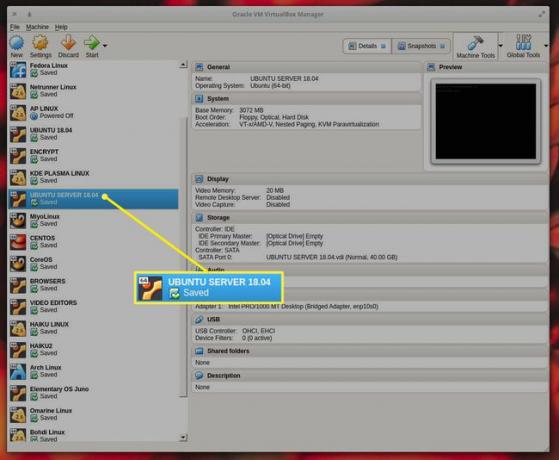
-
Клацніть правою кнопкою миші віртуальну машину, яку потрібно клонувати. Виберіть Клон зі спливаючого меню.
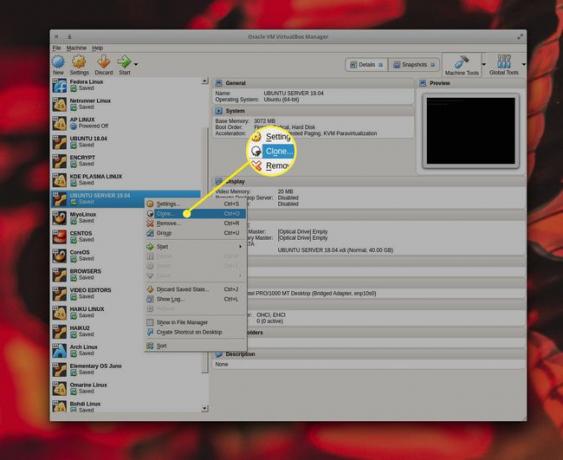
-
Коли з’явиться запит, дайте клону ім’я та натисніть Далі.
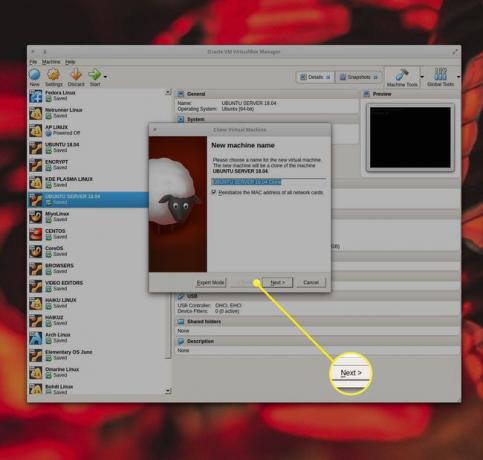
-
Виберіть Повний клон у вікні Тип клону та натисніть Клон. Залежно від того, наскільки велика ваша віртуальна машина, процес клонування може тривати від 5 до 20 хвилин.
Обов’язково дайте клону відповідну назву для його використання, інакше ви можете отримати багато клонів із подібними іменами (що може ввести в оману).
Коли процес завершиться, ваш клон готовий до використання.
Створення та використання знімків
Знімки — це чудовий спосіб зберегти певний стан віртуальної машини (VM). Скажімо, наприклад, ви плануєте встановити щось нове на робочій віртуальній машині (або внести зміни до неї) і хочете переконатися, що у вас є «збережена точка», до якої ви можете повернутися (на випадок, якщо все піде не так).
Використовуємо ту саму віртуальну машину Ubuntu Server для створення знімка. Скажімо, ви збираєтеся встановити стек LAMP (або велике оновлення) і хочете переконатися, що ви можете відкотитися, якщо випадково встановлення/оновлення порушить те, що ви встановили та налаштували.
Щоб створити знімок, на лівій панелі виберіть віртуальну машину, яка буде використовуватися, і виберіть Знімки вкладка у верхній частині вікна.
На екрані, що з’явиться, натисніть Приймати.
Натисніть в порядку, і знімок буде зроблено. Тепер ви повинні побачити назву знімка, переліченого з поточним станом нижче.
Відновити знімок
Щоб відновити знімок, виконайте такі дії:
-
Виберіть віртуальну машину для роботи з лівої панелі головного вікна.
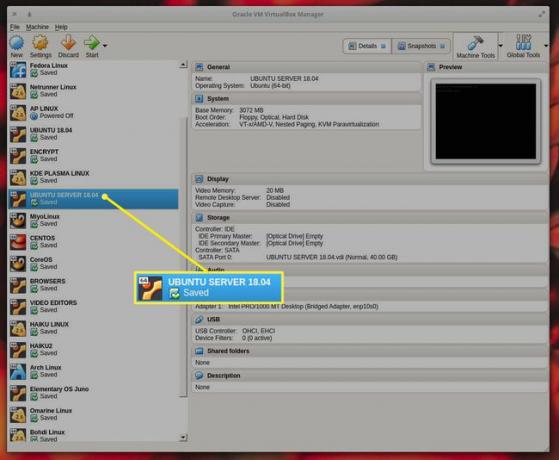
-
Виберіть Знімки біля верхньої частини вікна.
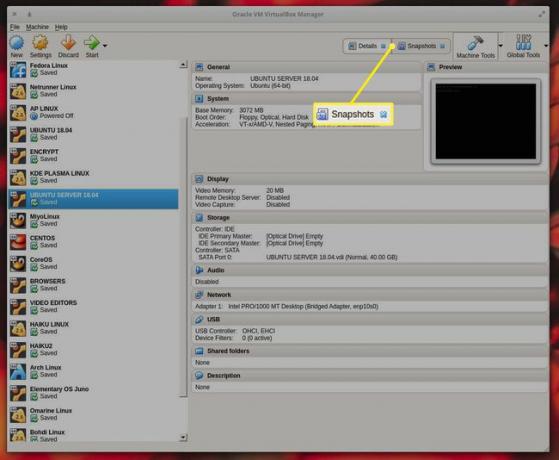
-
Виберіть знімок, який потрібно відновити.
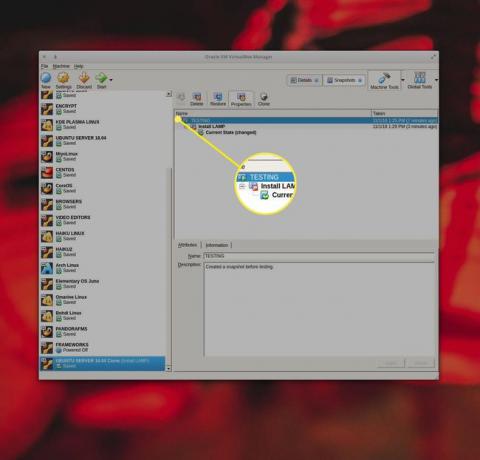
-
Натисніть Відновлення.
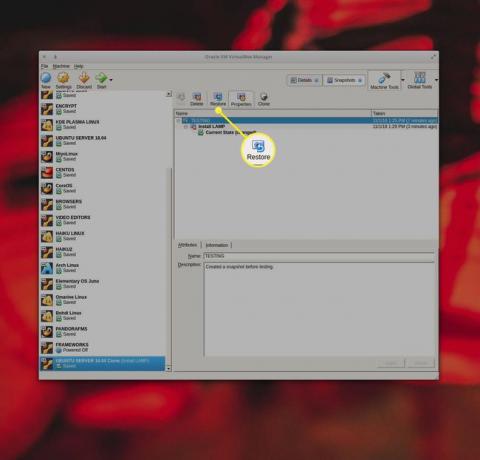
У вікні, що з’явиться, зніміть прапорець для Створіть знімок поточного стану машини.
Натисніть Відновлення.
Виберіть знімок, який потрібно відновити.
Причина, чому ви знімаєте прапорець Створити знімок поточного стану машини, проста. Якщо ви повертаєтеся до попереднього стану, оскільки поточний стан не працює, ви не хочете робити знімок цього непрацездатного стану. Коли ви знімете цей прапорець, непрацездатний стан буде відхилено.
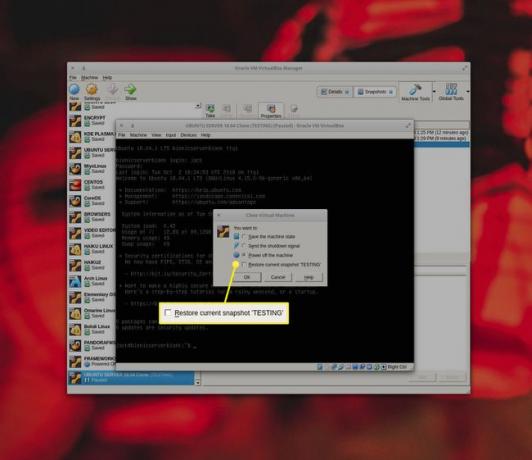
Інший спосіб відновити знімок
Інший спосіб відновлення знімка — це діалогове вікно «Закрити віртуальну машину».
Єдине застереження цього методу полягає в тому, що він дозволяє відновити лише попередній знімок (замість того, щоб вибирати певний знімок, як у попередньому методі).
Коли ВМ запущена, виберіть Файл > Закрити.
У вікні, що з’явиться, перевірте Вимкніть машину а потім перевірити Відновити поточний знімок.
-
Натисніть в порядку і знімок буде відновлено. На цьому етапі ваша віртуальна машина повернуться до стану, знайденого у відновленому знімку. Будь-які зміни, внесені після цього знімка, зникнуть.
Докладніше про клони та знімки
Віртуальні машини змінили гру для тестувальників, адміністраторів і центри обробки даних. Для тих, хто вважає за краще використовувати технологію з відкритим кодом, VirtualBox це неймовірний спосіб створення віртуальних машин і керування ними. Дві функції VirtualBox, які кожен адміністратор повинен розуміти, це клони та знімки.
Що таке клони та знімки? Простіше кажучи, клони є точною копією робочої віртуальної машини, тоді як знімки дозволяють зберегти певний стан віртуальної машини (що може бути зручно, коли ви хочете щось перевірити, або ви збираєтеся внести зміни у цю віртуальну машину, і вам потрібно мати можливість повернутися до робочого екземпляра, якщо щось зламалося).
